Rapport détaillé
Le rapport détaillé vous permet de voir, d'exporter et de modifier les détails complets de toutes les entrées de temps. Vous pouvez ouvrir le rapport détaillé en survolant “Rapport” dans la barre latérale principale de Clockify et en cliquant sur “Détaillé”.
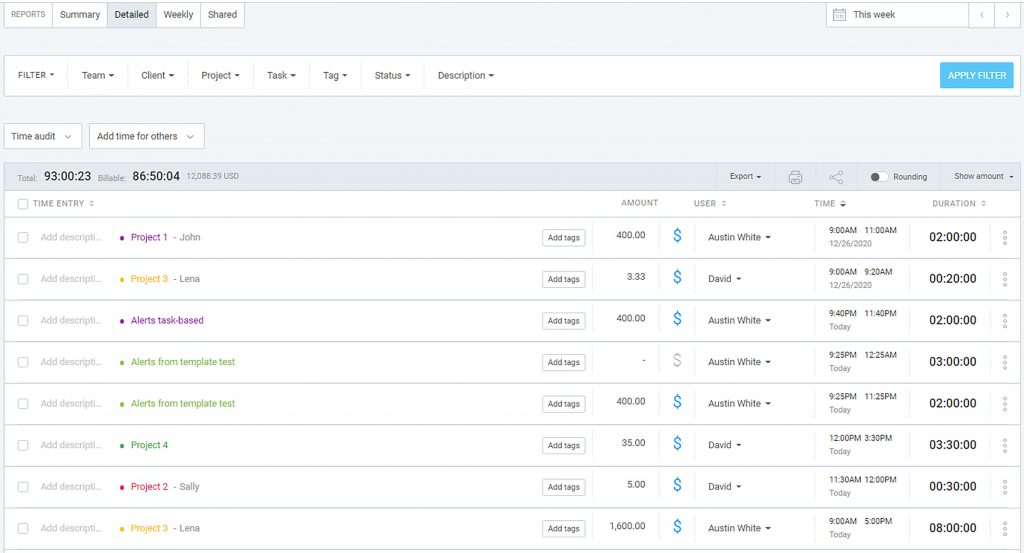
Modifier les saisies de temps #
Ce qui rend le rapport détaillé spécial, c'est que les administrateurs peuvent modifier et supprimer les entrées de temps effectuées par d'autres (les membres réguliers ne peuvent modifier et supprimer que les entrées de temps qui leur appartiennent). D'autre part, tous les utilisateurs peuvent immédiatement annuler l'action de suppression à partir du message de réussite qu'ils reçoivent après la suppression de l'entrée.
Les propriétaires d'espaces de travail et les administrateurs peuvent ajouter des entrées aux projets archivés dans les rapports détaillés.
Editing time entries in the Detailed report is useful when you’re cleaning up data and want to make sure all time entries are filled out correctly. For example, you can use filters to see all time entries that are missing a project, or a tag and add them right there and even adjust the size of columns, so all data is visible and properly displayed.
Bien que l'option de fusion des projets ne soit pas disponible, vous pouvez obtenir des résultats similaires en suivant les
Exportation d'un rapport détaillé #
L'exportation de rapports détaillés peut se faire au format PDF, CSV ou Excel. Il peut être utile lorsque vous avez besoin d'un fichier contenant tous les détails de chaque entrée de temps (projet, client, description, tâche, utilisateur, email, balises, qui a approuvé, statut facturable, date de début, heure de début, date de fin, heure de fin, durée, taux facturable, montant facturable, devise).
L'exportation est également utile lorsque vous avez besoin de plus de contrôle sur le regroupement des entrées de temps. Par exemple, vous pouvez exporter vos entrées de temps dans un fichier Excel, puis découper les données comme vous le souhaitez.
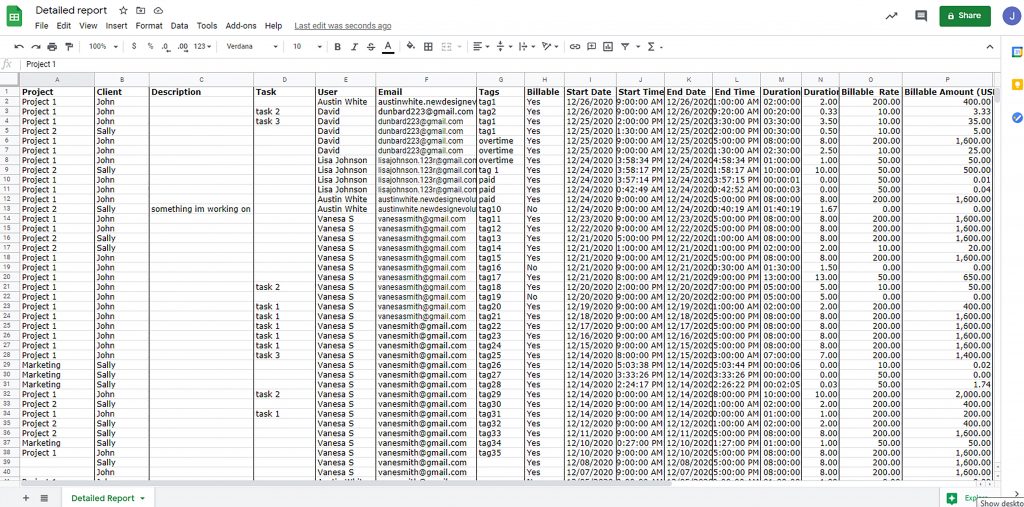
Comme dans tout autre rapport, vous pouvez utiliser des filtres, modifier la période, enregistrer et partager le rapport, imprimer et exporter les résultats.
Ajouter du temps pour d'autres personnes dans le rapport détaillé #
Si vous êtes un administrateur, vous pouvez ajouter du temps au nom des membres de votre équipe directement à partir de la page des rapports détaillés, en quelques clics seulement.
Adding time for others is a Basic feature, which you can enable once you upgrade your workspace to the Basic subscription plan.
- Passez la souris sur “Rapports” dans la barre latérale et cliquez sur “Détaillés”
- Cliquez sur le bouton “Ajouter du temps pour les autres”
- Cliquez sur “Utilisateurs” pour choisir un membre de l'équipe pour lequel vous souhaitez ajouter du temps
- Saisissez l'heure de début et de fin et choisissez une date
- Cliquez sur “Ajouter”
Vous pouvez également ajouter une description, sélectionner un projet, ajouter des balises, choisir si l'entrée de temps est facturable ou non, et ajouter des champs personnalisés.
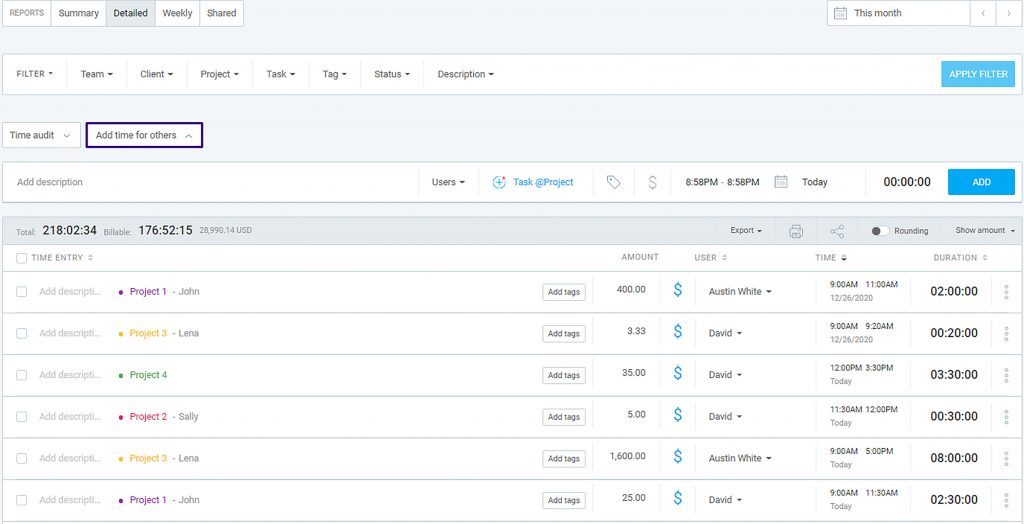
Veuillez noter que, si l’heure de début et l’heure de fin comprennent une période de nuit, un nombre en exposant figure à côté de l’heure de fin, indiquant le nombre de jours supplémentaires couverts par la saisie de temps.
Plus d’informations sur les rapports #
Si vous souhaitez consulter les rapports qui classent votre temps et vos dépenses par projet, client, utilisateur, groupe, balise ou date spécifique, explorez notre Rapport résumé.
Pour une analyse des tâches planifiées par rapport aux affectations suivies, consultez le Rapport sur les tâches.
Pour obtenir une ventilation hebdomadaire détaillée de votre temps et de vos dépenses, consultez notre article Rapport hebdomadaire.